Résumé de l'IA
Vous souhaitez créer un formulaire de parrainage pour votre site web ? Un formulaire de parrainage est un excellent moyen de générer des prospects pour votre boutique en ligne ou d'élargir votre vivier de talents pour un poste à pourvoir.
Dans cet article, nous allons vous montrer deux façons simples de créer un formulaire de parrainage à l'aide d'un modèle. Vous pouvez ajouter votre formulaire fini à votre site WordPress sans écrire de code.
Créez votre formulaire de parrainage WordPress dès maintenant
Le parrainage fonctionne-t-il ?
Oui. Lorsque quelqu'un vous recommande un ami, il s'agit d'une recommandation personnelle pour votre entreprise ou votre organisation. Cette recommandation inspirera donc davantage confiance qu'un simple argumentaire de vente.
C'est pourquoi les recommandations ont un taux de conversion élevé par rapport à d'autres formes de génération de prospects.
Lorsque vous mettez en place un programme de parrainage, quel qu'il soit, il est important de.. :
- Ayez un objectif clair : sachez ce que vous attendez de votre campagne de parrainage. Voulez-vous plus d'abonnés, plus de prospects, plus de candidats à un poste, ou autre chose ?
- Offrez une incitation : Offrez quelque chose en retour aux personnes qui vous recommandent, comme une participation à un tirage au sort ou une récompense financière. Cela vous permettra de diffuser votre campagne auprès d'un public plus large et d'encourager la même personne à vous recommander plusieurs fois.
- Attirer l'attention : Publiez un formulaire de parrainage clair et attrayant afin d'obtenir le plus grand nombre de parrainages possible. Une page d'atterrissage sans distraction est le moyen idéal d'augmenter les conversions sur un formulaire.
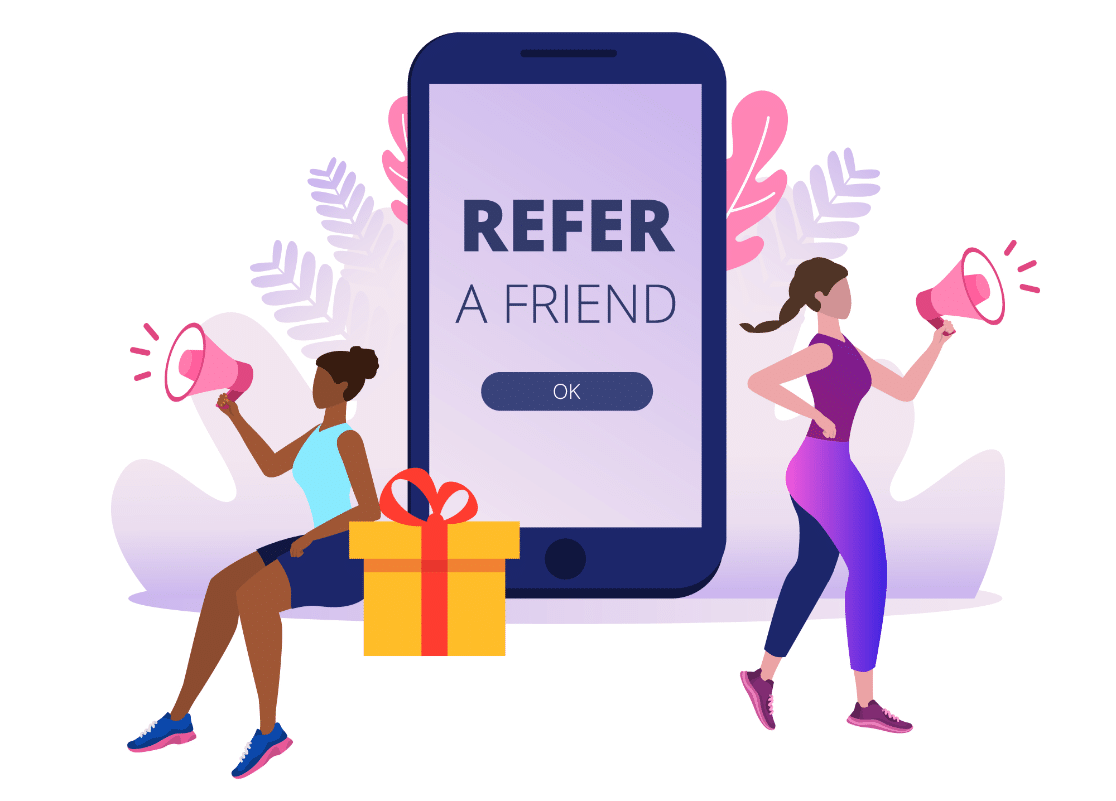
Maintenant que vous connaissez les avantages d'un formulaire de parrainage, voyons deux façons simples d'en créer un dans WordPress.
Ces deux méthodes utilisent des modèles pour accélérer les choses.
Comment créer un formulaire de parrainage
Nous allons examiner deux plugins différents qui vous permettent de créer un formulaire de parrainage. Ces deux plugins sont très puissants, mais faciles à configurer et à utiliser pour les débutants.
Dans cet article
Méthode 1 : Créer un formulaire de parrainage dans WPForms
WPForms Pro est le meilleur plugin de construction de formulaire pour WordPress. Il vous permet de créer n'importe quel type de formulaire facilement sans écrire de code.
Il y a 2 modèles de référencement d'amis dans WPForms :
- Modèle de formulaire "Parrainez un ami et gagnez" : Ce modèle est parfait si vous souhaitez que vos clients vous envoient de nouvelles pistes. Il comprend des champs pour le nom et l'adresse électronique de la personne qui remplit le formulaire, ainsi que pour le nom et l'adresse électronique de la personne qu'elle vous recommande.
- Modèle de formulaire de recommandation d'un employé: Si votre entreprise embauche et que vous cherchez des recommandations de candidats, ce modèle de formulaire peut vous aider. Il permettra aux employés existants de vous envoyer facilement des recommandations.
Pour notre exemple, nous utiliserons le modèle de formulaire de recommandation d'un employé. Toutefois, les étapes de la création de votre formulaire de parrainage sont pratiquement les mêmes, quel que soit le modèle utilisé.
Commençons par installer le plugin.
Étape 1 : Installer et activer WPForms
Pour commencer, installez et activez le plugin WPForms.

Si vous avez besoin d'un peu d'aide, voici un guide d'installation d'un plugin dans WordPress qui vous aidera à vous installer.
Étape 2 : Personnalisez votre formulaire de parrainage
Il est maintenant temps de commencer à construire votre formulaire.
Cliquez sur WPForms " Add New dans la barre latérale de WordPress. Lorsque le générateur de formulaire s'ouvre, vous verrez une case en haut pour le nom du formulaire. Allez-y et tapez le nom que vous voulez utiliser ici.
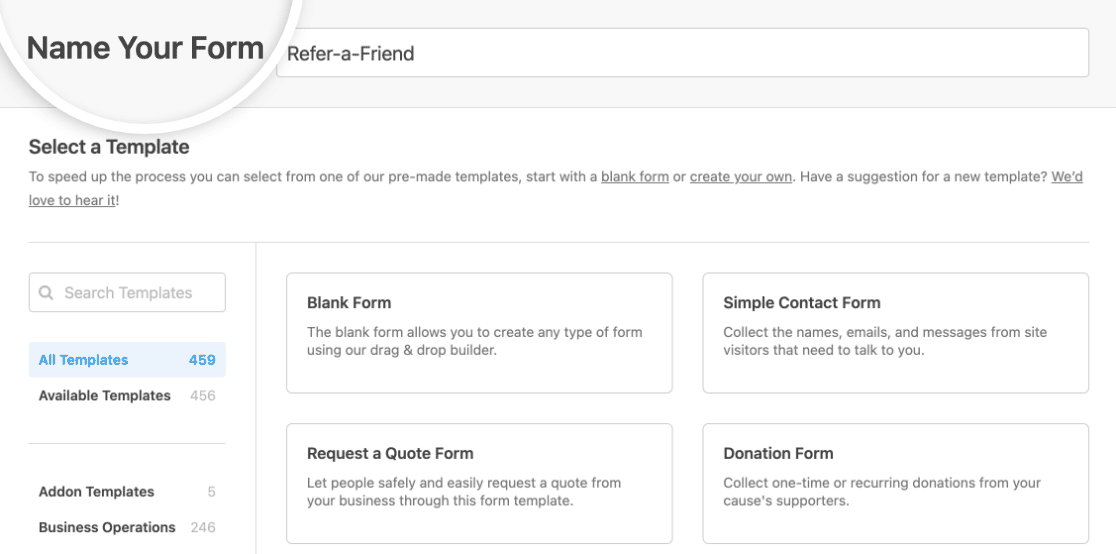
Ensuite, descendez jusqu'à la section " Select a Template ". WPForms est livré avec plus de 2 000 modèles de formulaires WordPress que vous pouvez personnaliser comme vous le souhaitez.
Dans le champ de recherche, recherchez "formulaire de référence".
Cliquez sur Utiliser le modèle pour ouvrir le modèle de formulaire de recommandation d'un employé dans le générateur de formulaires.
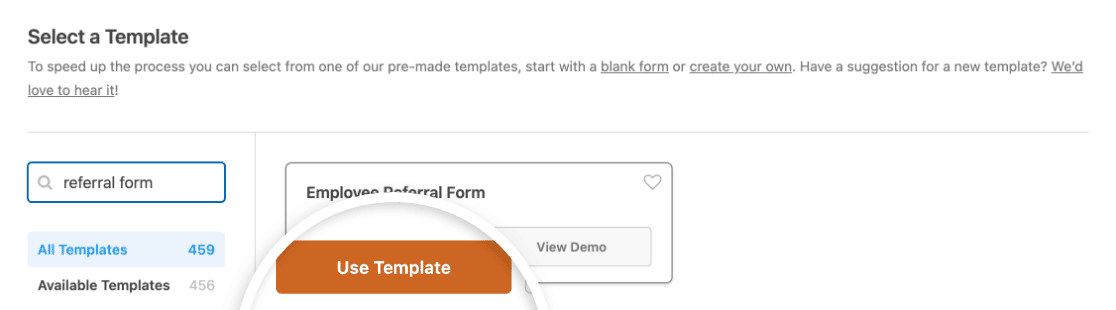
C'est très bien ! Le modèle de formulaire est maintenant ouvert et nous pouvons le modifier pour l'adapter à notre campagne de parrainage des employés.
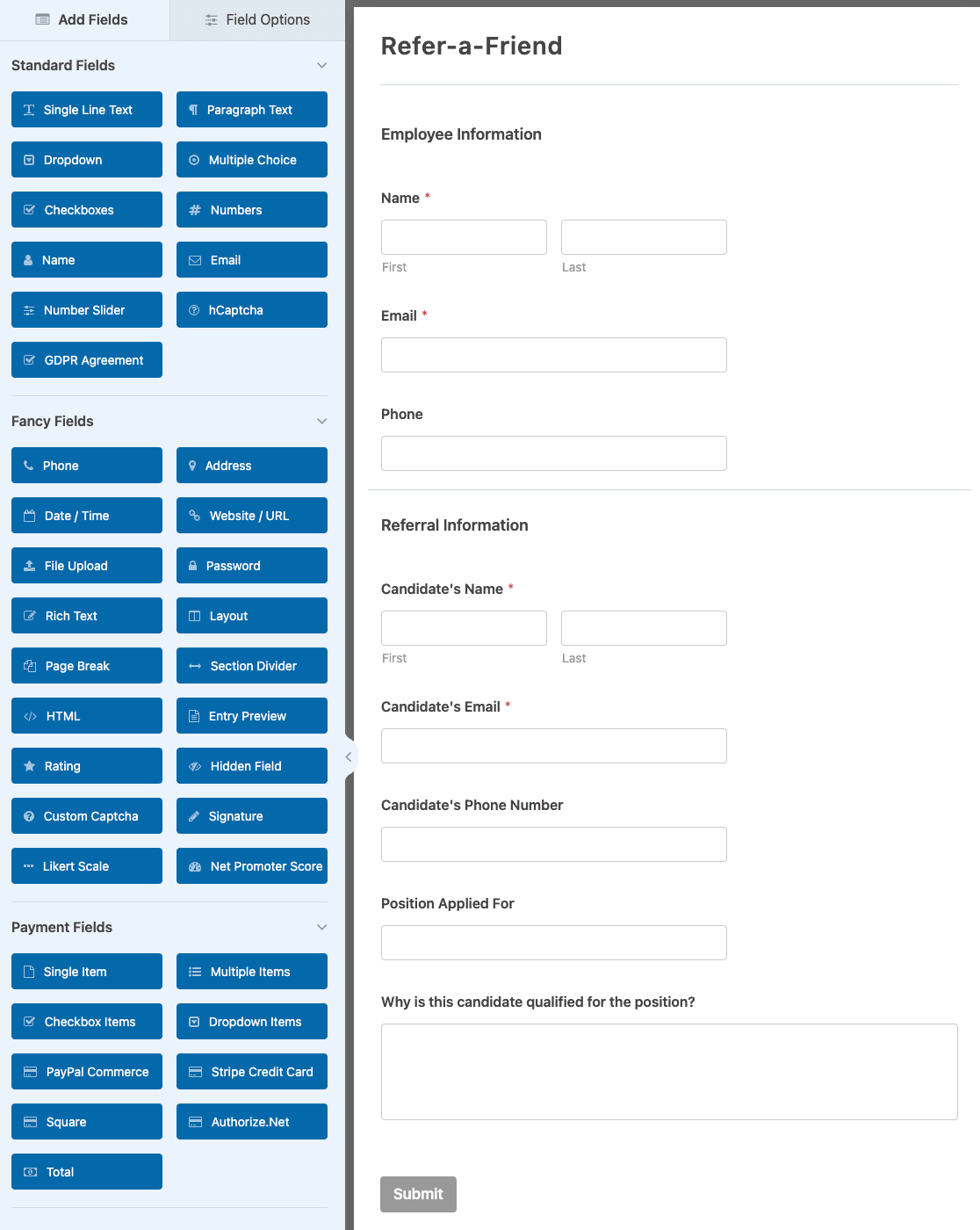
Dans le générateur de formulaires, vous pouvez faire glisser n'importe quel champ de la partie gauche vers la partie droite pour l'ajouter au formulaire.
Vous pouvez également supprimer les champs dont vous n'avez pas besoin en passant la souris sur le champ dans la zone de prévisualisation et en cliquant sur l'icône de la corbeille.
Si vous souhaitez personnaliser un champ, par exemple en modifiant son intitulé ou en ajoutant une description, vous pouvez cliquer sur ce champ dans la zone de prévisualisation pour ouvrir ses options dans la partie gauche du constructeur.
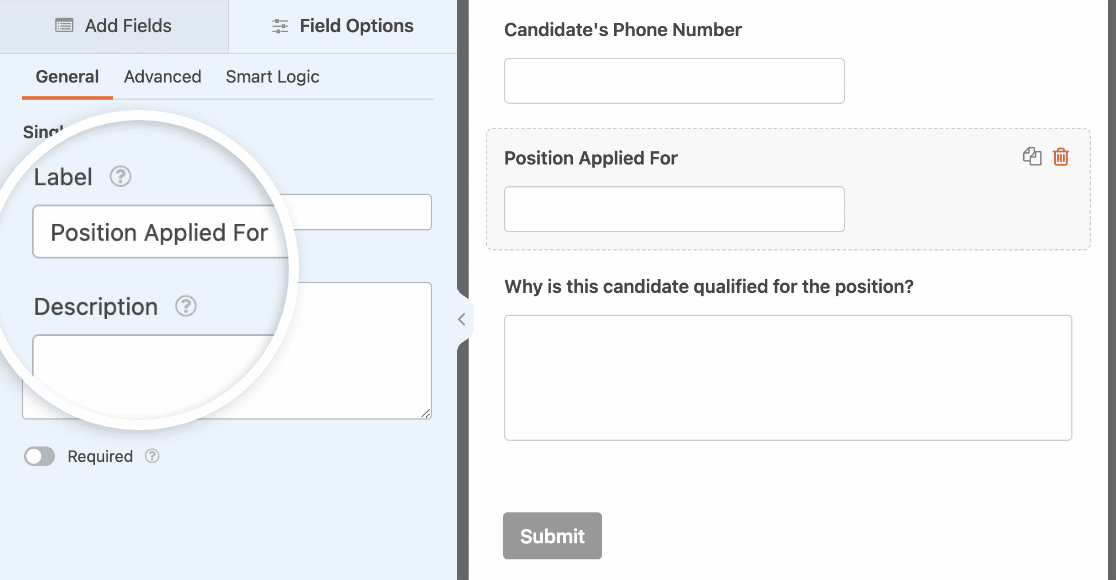
Vous devez également expliquer l'incitation que vous proposez. Nous pouvons le faire facilement en glissant un champ Contenu dans le formulaire.
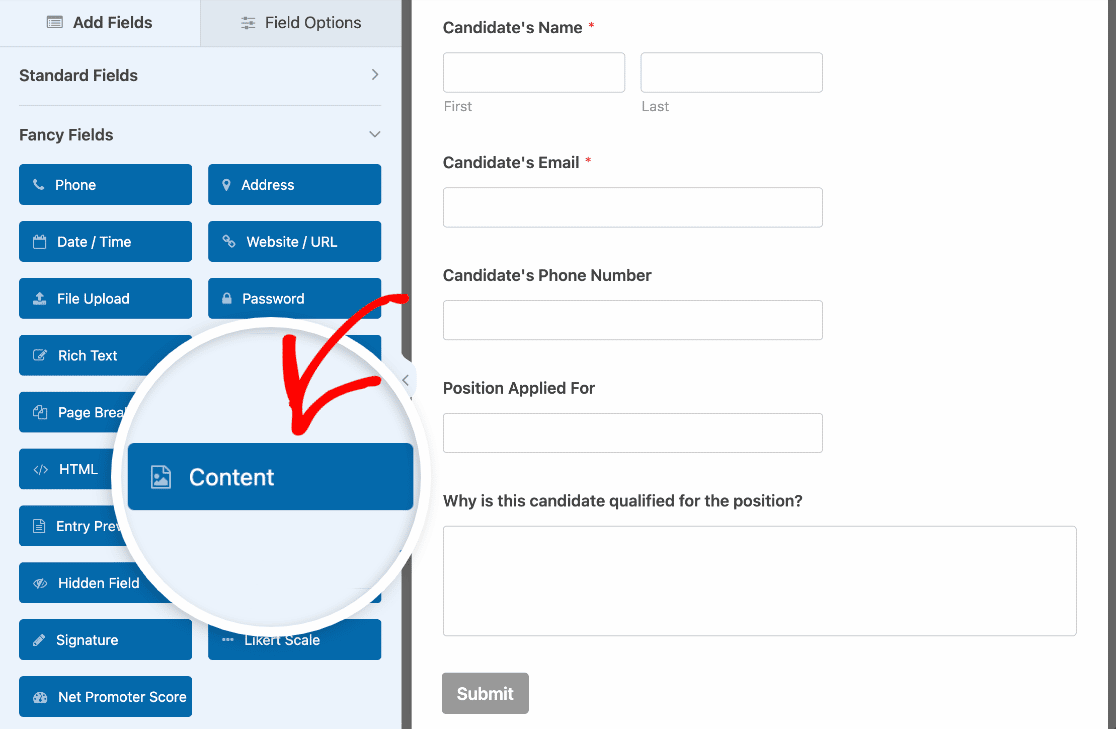
Ajoutons un texte pour expliquer la prime de parrainage :
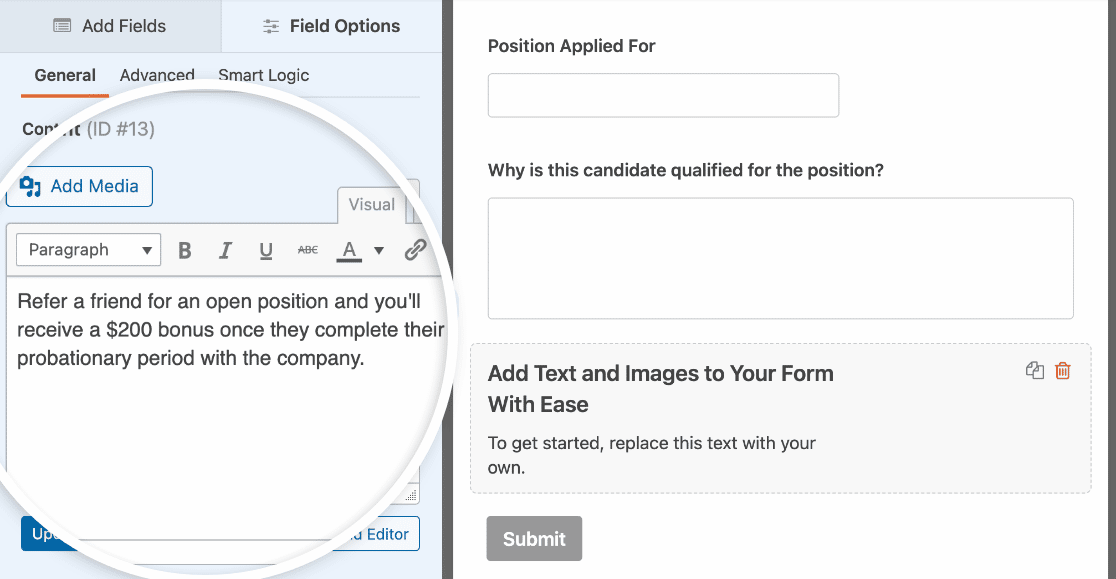
Si vous souhaitez ajouter une image à votre formulaire, vous pouvez également le faire en utilisant le champ Contenu.
Gardez à l'esprit que tout ce que vous ajoutez dans le champ Contenu n'est pas visible dans le générateur de formulaires, mais qu'il apparaîtra lorsque le formulaire sera publié.
Étape 3 : Configuration des paramètres du formulaire
Le formulaire de base est donc terminé. Il ne nous reste plus qu'à vérifier quelques points dans les paramètres.
Restez dans le générateur de formulaires et cliquez sur Paramètres à gauche, puis sur Notifications.

Cet écran montre le modèle d'e-mail qui sera utilisé pour envoyer une notification lorsque quelqu'un soumet votre formulaire.
Vous pouvez personnaliser l'adresse électronique à laquelle la notification sera envoyée dans le champ Envoyer à l'adresse électronique. Vous pouvez également modifier l'objet et le texte de l'e-mail.
Ensuite, vérifions les confirmations de formulaire. Cliquez sur Confirmations à gauche.
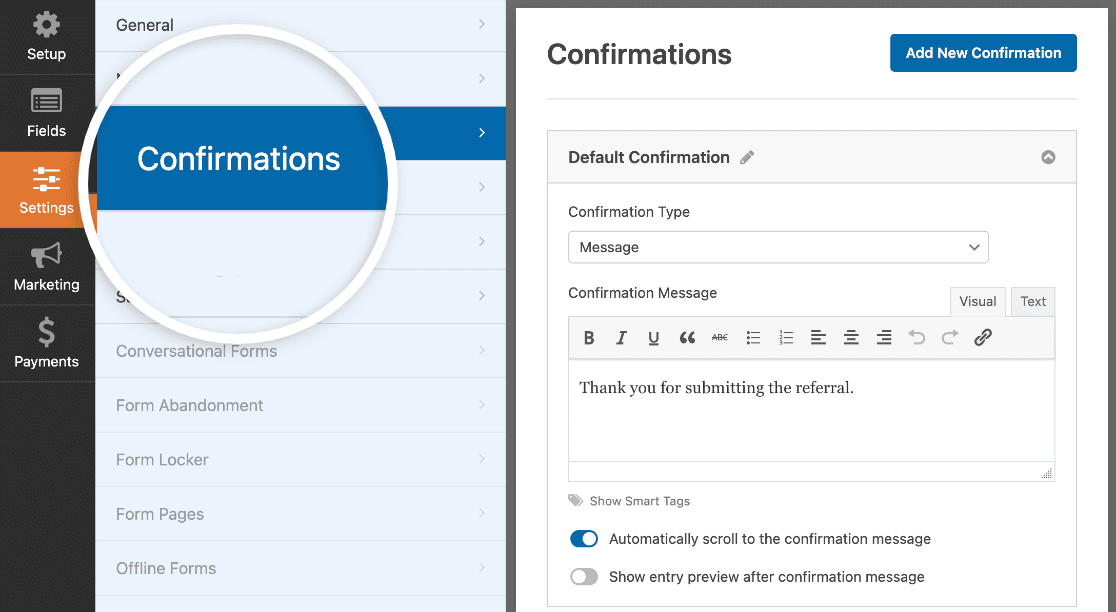
Le message ci-contre s'affichera après l'envoi du formulaire. Vous pouvez modifier le libellé de ce message si vous le souhaitez.
Il y a beaucoup d'autres choses que vous pouvez modifier dans les paramètres du formulaire si vous le souhaitez. Pour l'instant, nous avons terminé.
Cliquez sur Enregistrer dans le coin supérieur droit du générateur de formulaires. Il est temps de passer à la publication du formulaire.
Étape 4 : Publier votre formulaire de parrainage sur votre site
Maintenant que votre formulaire est terminé, vous devez l'ajouter à votre site web.
WPForms vous permet d'ajouter votre formulaire n'importe où dans WordPress, comme par exemple :
- Sur une page
- Dans un billet de blog
- Dans la barre latérale
- Dans le pied de page de WordPress
Nous allons vous montrer comment l'ajouter à une page.
En haut du générateur de formulaires, cliquez sur le bouton Embed.

Cliquez maintenant sur Créer une nouvelle page dans la fenêtre contextuelle.

Saisissez le nom de la nouvelle page et cliquez sur " Let's Go".
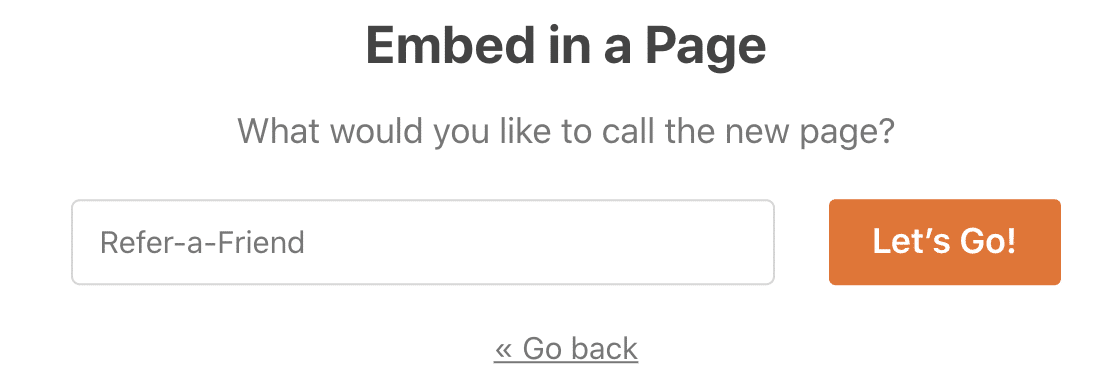
Vous verrez votre nouvelle page dans l'éditeur WordPress avec votre formulaire intégré. Il ne vous reste plus qu'à cliquer sur le bouton bleu Publier en haut à droite.
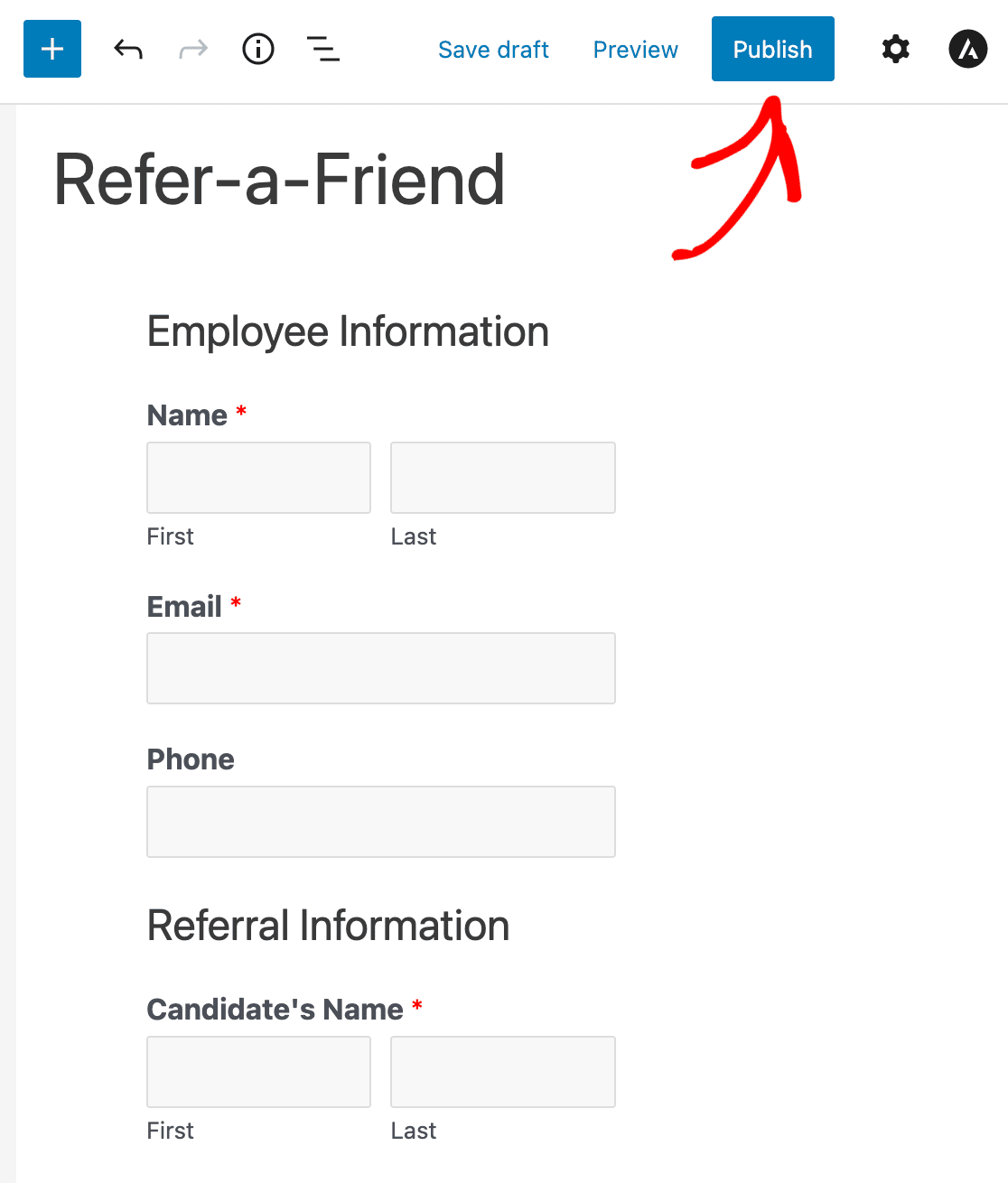
Et voilà ! Vous avez créé un formulaire de parrainage et l'avez publié sur votre site.
Vous pouvez maintenant partager le lien vers la page avec vos employés et leur demander de recommander des personnes pour votre poste vacant. Vous pouvez également créer et partager un formulaire de candidature en ligne que vos employés peuvent envoyer aux candidats potentiels.
Si vous souhaitez trouver un autre moyen de créer un formulaire de parrainage, RafflePress est une excellente alternative. Jetons un coup d'œil rapide à son fonctionnement.
Méthode 2 : Créer un formulaire de parrainage dans RafflePress
RafflePress est le meilleur plugin de cadeaux pour WordPress. Il vous permet de créer facilement des concours et des formulaires de parrainage pour votre site.
RafflePress est parfait pour obtenir plus d'abonnés ou de prospects lorsque vous démarrez une boutique en ligne.
Mieux encore, RafflePress est livré avec un modèle de cadeau de parrainage, ce qui vous permet de commencer tout de suite.

Si vous voulez tout savoir, consultez notre analyse détaillée de RafflePress.
Dans RafflePress, vous pouvez facilement ajouter une option de parrainage à n'importe quelle campagne pour encourager le partage viral.
Dans cet exemple, nous offrons un iPad en guise d'incitation. Chaque fois qu'un visiteur recommande notre magasin à quelqu'un d'autre, il obtient une participation supplémentaire au tirage au sort.
Il est très facile d'ajouter l'option de parrainage à tous les cadeaux que vous créez :
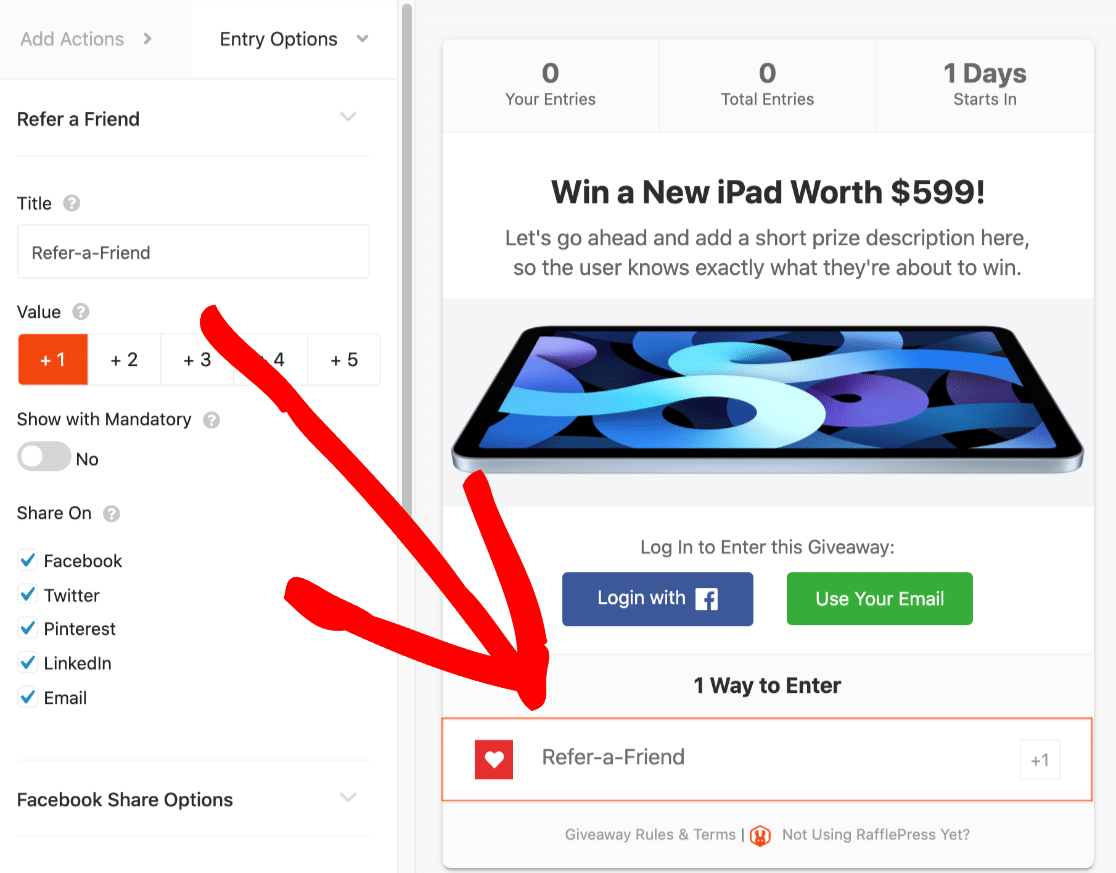
Et RafflePress crée automatiquement un lien de parrainage unique pour chaque participant :
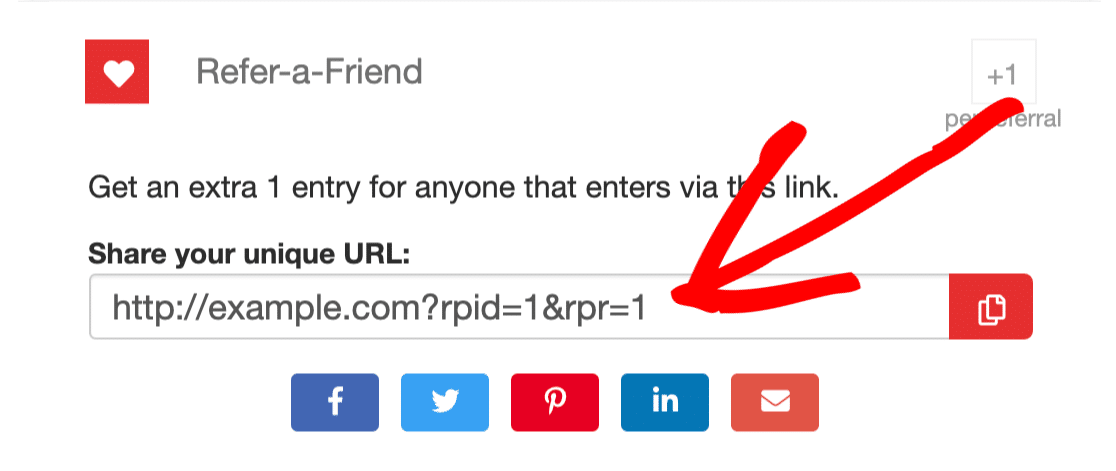
Si vous souhaitez créer votre formulaire de parrainage dans RafflePress, consultez ce guide pour créer un parrainage viral et découvrez tous les outils géniaux que vous pouvez utiliser.
Créez votre formulaire de parrainage WordPress dès maintenant
Ensuite, obtenez plus de prospects grâce au marketing par courrier électronique
Si vous souhaitez obtenir davantage de clients potentiels, l'augmentation de votre liste d'adresses électroniques est un excellent moyen de communiquer directement avec vos clients et de leur envoyer des offres ciblées.
Consultez ce guide des meilleurs plugins WordPress de génération de leads pour développer votre liste d'emails. Vous trouverez encore plus d'idées sur la génération de leads dans ce guide pour obtenir plus de leads sur votre site WordPress.
Prêt à créer votre formulaire ? Commencez dès aujourd'hui avec le plugin de construction de formulaire WordPress le plus facile à utiliser. WPForms Pro inclut un modèle de référence gratuit et offre une garantie de remboursement de 14 jours.
Si cet article vous a aidé, n'hésitez pas à nous suivre sur Facebook et Twitter pour d'autres tutoriels et guides gratuits sur WordPress.

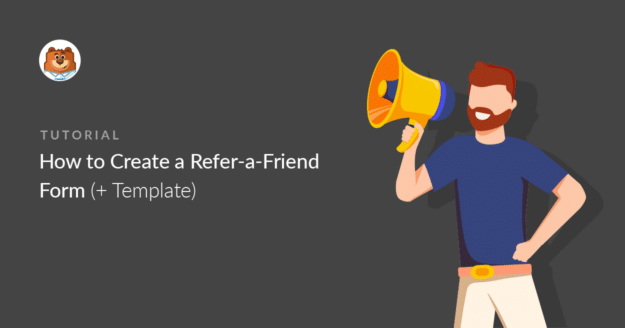
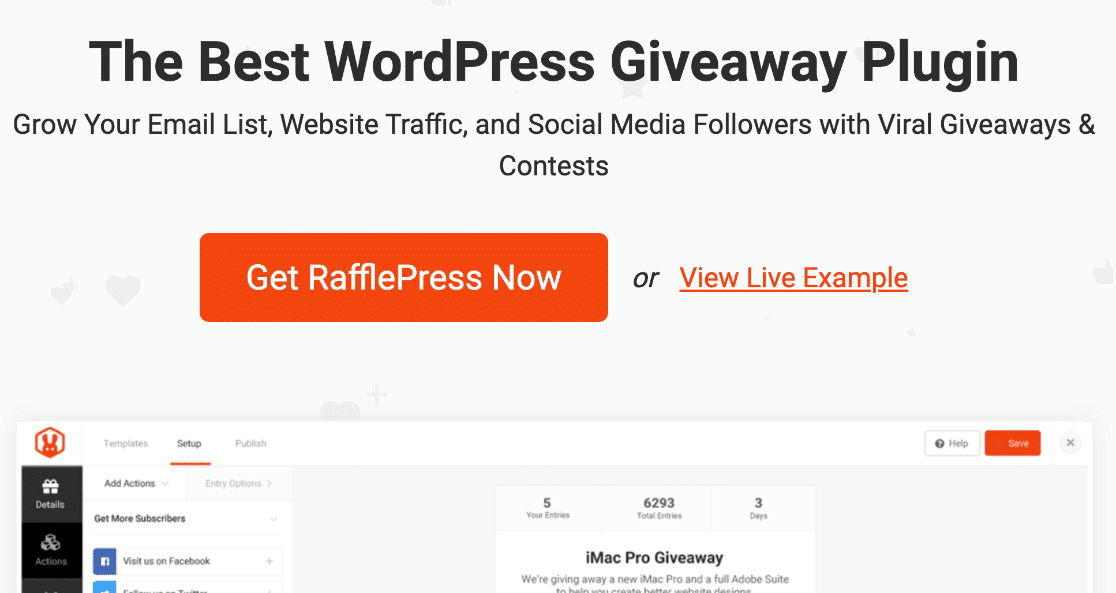


Est-il possible de créer un formulaire de parrainage avec la licence wpforms Plus ?
Bonjour Frank ! Si vous souhaitez suivre les instructions de cet article pour configurer le formulaire, alors oui, vous pourrez le faire avec notre licence de niveau Plus.
Il semble que vous nous ayez déjà contacté directement par le biais de notre formulaire de contact, nous allons donc poursuivre dans cette voie 🙂 .
Merci !
Bonjour,
Lorsque je teste le formulaire, le "candidat" ne reçoit pas d'email. Comment puis-je résoudre ce problème ?
Je vous remercie.
Bonjour Maria,
Je suis désolé d'apprendre que vos "candidats" ne reçoivent pas d'e-mails de notification de votre formulaire.
Pour résoudre ce problème, vous pouvez vérifier que les paramètres de notification de votre formulaire sont correctement configurés en suivant notre tutoriel.
Si vos paramètres de notification sont corrects, le problème est probablement dû au fait que les courriels envoyés par WordPress ne sont pas authentifiés (contrairement aux courriels envoyés directement par des fournisseurs de services de messagerie dédiés). Par conséquent, ils sont susceptibles d'être filtrés par le serveur de messagerie destinataire.
Pour résoudre ce type de problème, vous pouvez configurer un plugin SMTP sur votre site de manière à ce que les courriels soient envoyés en tant qu'e-mails authentifiés. Nous avons un article avec une liste d'options SMTP recommandées et des liens vers leurs tutoriels d'installation.
J'espère que cela vous aidera à clarifier la situation 🙂 Si vous avez d'autres questions à ce sujet, n'hésitez pas à nous contacter si vous avez un abonnement actif. Si ce n'est pas le cas, n'hésitez pas à nous poser des questions dans nos forums de support.